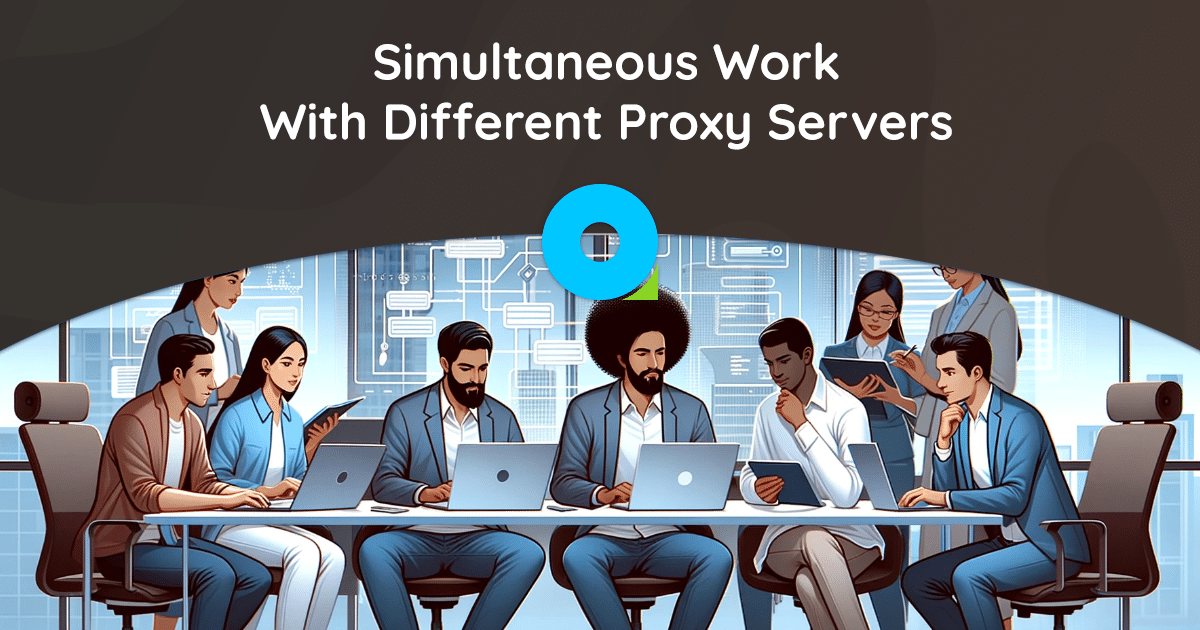
Menggunakan berbilang pelayan proksi dalam satu pelayar adalah mungkin!
Dalam era digital, sedikit yang akan mempertikaikan keperluan pelayan proksi. Ia meningkatkan privasi, keselamatan dan kebolehcapaian Internet, menjadikannya alat yang tidak ternilai untuk kedua-dua pengguna dan perniagaan. Walau bagaimanapun, bagaimana jika saya memberitahu anda bahawa anda boleh membawa pengalaman dalam talian anda ke tahap yang baharu dengan menggunakan pelayan proksi yang berbeza dalam penyemak imbas yang sama pada masa yang sama? Ciri ini bukan sahaja menawarkan banyak faedah, tetapi juga sangat mudah untuk dilaksanakan!
Jadi, dalam artikel ini, saya akan menerangkan cara memanfaatkan potensi berbilang proksi dalam satu penyemak imbas, sama ada untuk capaian Internet yang lebih pantas, peningkatan privasi atau pengikisan web yang cekap. Bersedia, ketinggian baharu menanti anda!
Cara Proksi Berfungsi dan Mengapa Masuk akal untuk Menggunakan Beberapa Sekaligus
Sebelum mendalami selok-belok menggunakan berbilang pelayan secara serentak, adalah penting untuk memahami cara ia berfungsi dan mengapa terdapat permintaan yang semakin meningkat untuk menggunakan beberapa pelayan secara serentak.
Bagaimana ia berfungsi
- Perantara dalam komunikasi dalam talian: Penyelesaian sedemikian bertindak sebagai perantara antara peranti pengguna dan tapak web atau sumber dalam talian yang ingin diakses oleh pengguna. Sebarang permintaan yang anda buat melalui pelayan perantara, yang kemudiannya mendapatkan semula data dan menghantarnya kembali ke peranti anda.
- IP Masking: Salah satu fungsi utama pelayan proksi adalah untuk menutup alamat IP anda. Alamat IP anda disembunyikan dan digantikan dengan alamat IP pelayan perantaraan, menjadikannya kelihatan seolah-olah permintaan itu datang dari lokasi lain.
- Kawalan akses: Pelayan proksi boleh dikonfigurasikan untuk menyekat atau membenarkan akses kepada tapak web atau perkhidmatan dalam talian tertentu. Ciri ini biasanya digunakan oleh syarikat untuk mengawal capaian Internet pekerja mereka.
Nak tahu lebih lanjut? Semak artikel ini!
Sekarang mari kita lihat sebab paling biasa mengapa individu, perniagaan dan anda secara peribadi mungkin perlu menggunakan berbilang pelayan proksi serentak dalam satu penyemak imbas:
Penyetempatan Kandungan
- Liputan global: Syarikat yang ingin mengembangkan kehadiran dalam talian mereka di luar negara memerlukan kandungan setempat. Berbilang proksi membolehkan mereka mengakses kandungan serantau untuk onboarding dan strategi pemasaran.
- Interaksi pengguna: Untuk memastikan pengalaman pengguna yang lancar, kandungan mestilah relevan dari segi budaya dan linguistik. Berbilang proksi menyediakan akses kepada tapak web dan sumber tempatan untuk menyesuaikan kandungan dengan tepat.
Privasi dan Keselamatan yang dipertingkatkan
- Perlindungan pelbagai peringkat: Menggunakan gabungan pelayan proksi meningkatkan privasi dan keselamatan anda dengan menyukarkan penyerang untuk menjejaki aktiviti dalam talian anda.
- Penyulitan data: Sesetengah pelayan proksi menawarkan penyulitan untuk melindungi data anda semasa penghantaran.
Pengikisan Web yang Berkesan
- Pengagregatan data: Syarikat dan individu sering bergantung pada pengikisan web untuk mengumpul data. Berbilang proksi memudahkan pengagregatan data yang cekap, membolehkan anda menerima maklumat daripada pelbagai sumber secara serentak.
- Mencegah penyumbatan: Hari ini, banyak laman web telah mengambil langkah untuk mengelakkan pengikisan. Proksi yang berbeza boleh membantu mengelakkan penyekatan kerana setiap permintaan nampaknya datang daripada sumber yang unik.
Pengagihan Beban
- Peruntukan sumber optimum: Mengedarkan trafik Internet di antara berbilang pelayan proksi menyediakan pengimbangan beban. Ini menghalang satu pelayan proksi daripada dibebankan dan memastikan operasi lancar.
- Operasi berterusan: Jika satu aplikasi mengalami masa henti atau masalah, aplikasi lain boleh mengambil alih perkhidmatan tanpa gangguan dengan mudah.
Kelajuan dan Prestasi
- Akses lebih pantas: Pelayan proksi berbilang membolehkan anda menyambung ke tapak web melalui pelayan yang paling cekap, meningkatkan masa pemuatan dan kelajuan internet keseluruhan.
- Penstriman dan Permainan: Pemain dan penstriman boleh menggunakan pelbagai pelayan proksi untuk memintas sekatan geografi, memastikan permainan bebas lag dan penstriman kandungan tanpa gangguan.
Bagaimana untuk Menyediakan Berbilang Pelayan Proksi pada Windows? Arahan untuk Chrome dan Edge
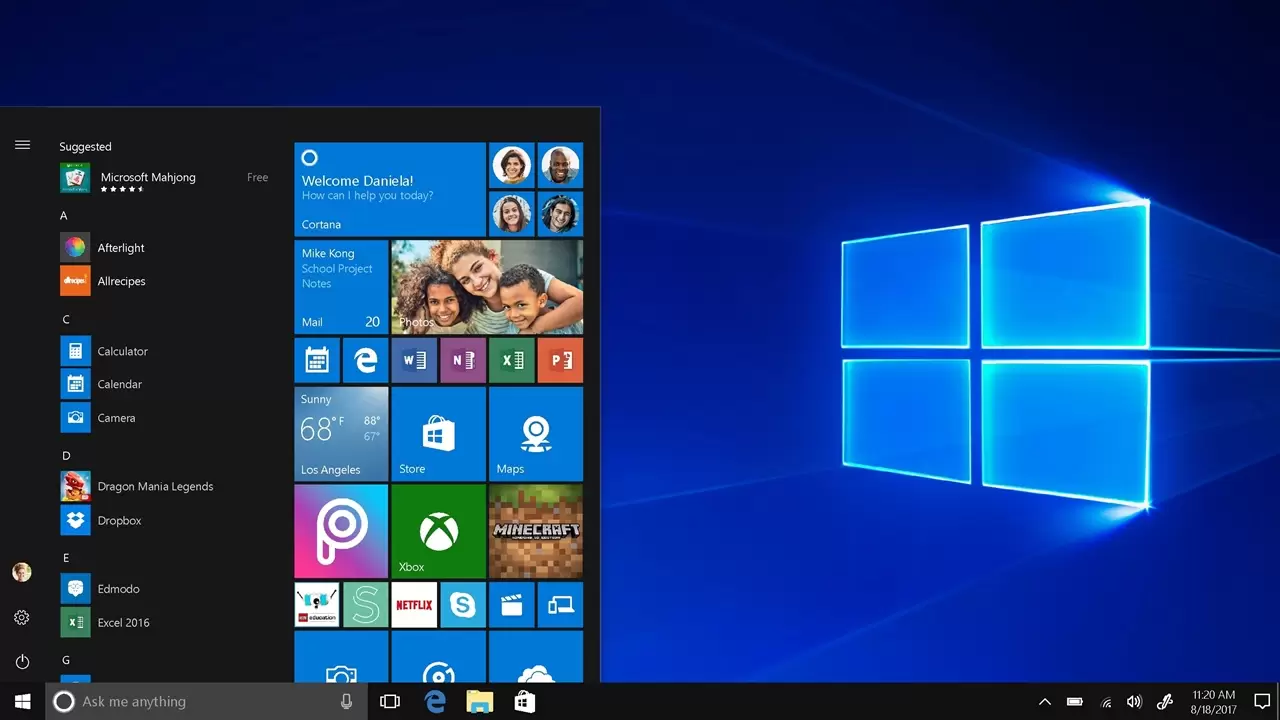
Menyediakan berbilang pelayan untuk kedua-dua Google Chrome dan Edge adalah proses yang hampir sama kerana persamaannya. Saya berjanji anda akan mudah!
Langkah 1 – Buka Sifat Pelayar
- Mari mulakan! Klik butang Mula Windows;
- Sekarang pergi ke "Panel Kawalan" dan klik padanya;
- Di dalam panel kawalan anda akan menemui bahagian "Rangkaian dan Internet" - klik padanya;
- Di sini anda akan melihat "Pilihan Internet" - satu klik lagi dan anda sudah selesai!
Langkah 2 – Tetapan Sambungan
- Voila! Sekarang anda berada dalam tetapan sambungan - dengan klik tetikus mudah, pergi ke tab "Sambungan";
- Untuk meneruskan, pada tab "Sambungan", cari "Tetapan Rangkaian Setempat" dan klik padanya.
Langkah 3 – Konfigurasikan Tetapan Pelayan Proksi
- Dalam tetingkap "Tetapan Rangkaian Tempatan", pilihan yang berbeza menanti anda. Untuk memulakan, tandai kotak di sebelah "Gunakan pelayan proksi untuk rangkaian tempatan anda";
- Seterusnya, tandai kotak di sebelah "Pintas pelayan proksi untuk alamat setempat." Ini memastikan bahawa trafik pada rangkaian tempatan akan mengambil laluan terpendek, memintas proksi.
Sekarang mari kita pergi lebih dalam sedikit dengan mengklik butang "Lanjutan".
Langkah 4 – Tetapan HTTP
- Sudah tiba masanya untuk menjadi khusus! Untuk sambungan HTTP (halaman web standard), anda perlu memasukkan alamat IP pelayan pilihan anda dalam medan "HTTP";
- Dalam medan Port bersebelahan, hanya masukkan nombor port yang digunakan oleh pelayan proksi anda.
Langkah 5 — Tetapan Protokol Keselamatan (SSL)
- Untuk sambungan selamat, ia sama mudahnya! Dalam bahagian "Keselamatan", masukkan alamat IP pelayan SSL anda dalam medan "proksi SSL";
- Masukkan nombor port yang sesuai di sebelahnya dalam medan Port.
Langkah 6 — Tetapan FTP dan SOCKS
- Menyediakan tetapan pelayan proksi FTP (File Transfer Protocol) juga tidak sukar. Masukkan alamat IP pelayan FTP anda dalam medan "FTP";
- Begitu juga, masukkan nombor port sambungan pelayan proksi FTP anda dalam medan "Port";
- Dan jangan lupa tentang pelayan proksi SOCKS (Socket Secure) kami! Masukkan alamat IP pelayan proksi SOCKS dalam medan "SOCKS";
- Nah, dan akhirnya, masukkan nombor port sambungan untuk pelayan proksi SOCKS dalam medan "Port" bersebelahan.
Langkah 7 – Simpan dan Anda Selesai!
Dengan tetapan – ia telah diputuskan! Klik OK untuk menutup tetingkap tetapan sambungan. Sekarang lengkapkan proses dengan mengklik "Guna" dan kemudian "OK" sekali lagi untuk menyimpan tetapan proksi anda dan mengucapkan selamat tinggal kepada tetingkap sifat penyemak imbas. Anda telah siap sedia!
Multiproxy dalam Firefox: Langkah untuk Persediaan Berjaya

Langkah 1 – Buka Tetapan Firefox
- Selamat datang ke dunia Mozilla Firefox! Buka penyemak imbas pada komputer anda;
- Untuk membuka bar menu atas, hanya tekan kekunci "Alt";
- Sekarang klik pada "Alat";
- Dalam menu lungsur, klik "Pilihan" dan tonton tetingkap yang dikehendaki muncul;
- Seterusnya – tab “Lanjutan” – klik padanya dalam tetingkap tetapan…
Langkah 2 – Mengkonfigurasi Tetapan
- Sekarang pergi ke tab "Rangkaian" dengan hanya mengklik padanya;
- Di sini anda akan menemui butang "Tetapan" - klik padanya dan tetingkap tetapan sambungan akan dibuka;
- Pilih pilihan "Konfigurasikan pelayan proksi secara manual" dengan menandakan kotak yang sepadan.
Langkah 3 – HTTP
Untuk mengkonfigurasi proksi HTTP, masukkan alamat IP pelayan perantaraan dalam medan Proksi HTTP. Dalam medan Port bersebelahan, masukkan nombor port yang digunakan oleh pelayan proksi HTTP. Semudah itu!
Langkah 4 — Menyediakan Proksi SSL
Untuk mengkonfigurasi tetapan proksi SSL (Lapisan Soket Selamat), masukkan alamat IP pelayan proksi SSL dalam medan proksi SSL. Seterusnya, hanya masukkan nombor port yang sesuai digunakan oleh pelayan proksi SSL dalam medan Port. Selesai juga!
Langkah 5 — Tetapan FTP dan SOCKS
- Untuk mengkonfigurasi pelayan proksi FTP (Protokol Pemindahan Fail), nyatakan alamat IP pengantara FTP dalam medan "proksi FTP";
- Dalam medan Port, masukkan nombor port yang dikaitkan dengan pelayan proksi FTP;
- Konfigurasikan tetapan proksi SOCKS (Socket Secure) dengan cara yang sama dengan memasukkan alamat IP proksi SOCKS dalam medan "proksi SOCKS". Dalam medan Port SOCKS, masukkan nombor port yang sesuai yang digunakan oleh proksi SOCKS.
Aaaaa... itu sahaja! Simpan dan nikmati.
Proksi: Peluang Luar Biasa di Tangan Anda…
Walau bagaimanapun, dengan peluang yang besar datang tanggungjawab yang besar - ingat itu. Adalah penting untuk menekankan bahawa tingkah laku beretika harus sentiasa menjadi keutamaan #1 dalam mana-mana aktiviti digital kami! Menghormati hak dan privasi orang lain, menghormati sempadan undang-undang, dan menggunakan teknologi untuk tujuan positif bukan sahaja ideal, tetapi juga kewajipan moral kita.
Semasa anda menavigasi dunia proksi dan penyelesaian digital yang inovatif, ingat bahawa semua yang anda lakukan meninggalkan kesan pada ruang digital. Biarkan jejak ini hanya mencerminkan tingkah laku beretika dan penggunaan yang bertanggungjawab. Dengan berbuat demikian, anda bukan sahaja melindungi kehadiran dalam talian anda, tetapi juga menyumbang kepada dunia digital yang berkembang maju dengan kepercayaan, kejujuran dan rasa hormat.
Jadi, sama ada anda seorang individu yang mencari privasi yang lebih besar atau perniagaan yang ingin mengembangkan ufuk dalam talian anda, buat keputusan baharu dengan niat yang baik. Dengan gabungan inovasi dan etika yang betul, anda akan membuka kunci potensi sebenar era digital sambil menjadikannya lebih selamat, lebih berhubung dan lebih menarik untuk kita semua!
Semoga berjaya!





